◆昨年に健康福祉プラザの「市民交流センター」でWindows10から搭載されたアプリで「ペイント3D」の入門のセミナーで教わった「画像の切抜き」を一人で出来るか試みた。
 (1)まず「ペイント3D」プログラムをクリックすると上記画面の「ようこそ」画面が表示されます。インターネット繋がっている必要があります。続いて予め準備していた「画像切抜き」に用いる画像を読み込む為「開く」をクリックすると下記の画面が開くので「ファイルの参照」クリックして保存先の画像を取り込みます。
(1)まず「ペイント3D」プログラムをクリックすると上記画面の「ようこそ」画面が表示されます。インターネット繋がっている必要があります。続いて予め準備していた「画像切抜き」に用いる画像を読み込む為「開く」をクリックすると下記の画面が開くので「ファイルの参照」クリックして保存先の画像を取り込みます。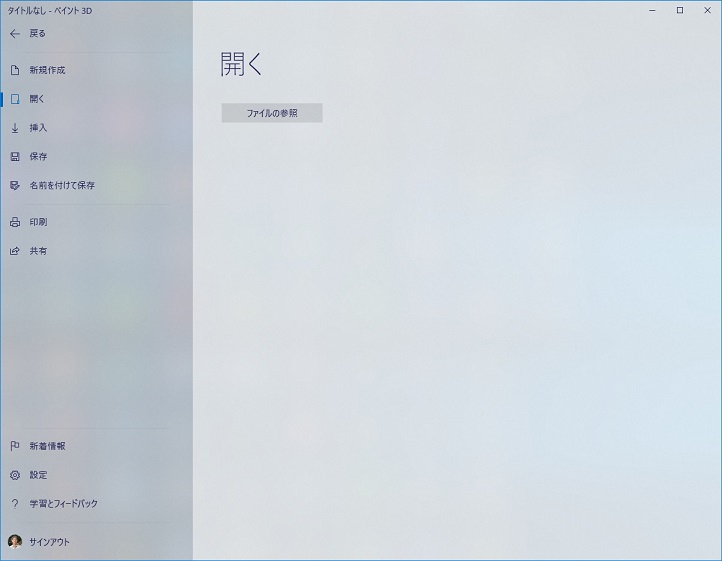
(2)下記の様に取り込んだ画像が表示されるので続いてメニューの「マジック選択」をクリックに続き表示されたハンドルをドラッグして切り抜く範囲を絞っていきます (3)下記の画像の様に切り抜く範囲を絞っていきます
(3)下記の画像の様に切り抜く範囲を絞っていきます
(4)切り抜く対象画像が決まったら「次へ」をクリックすると下図の様な選択した画像の輪郭が表示されます、が切抜く範囲に過不足がある場合「追加」「削除」のツールを使って切抜く範囲を整えていきます。
 ◆此処までの操作で「ペイント3D機能で画像の切抜きを試みた(1/2)」を一旦止め後半は次のブログに続きを投稿します。
◆此処までの操作で「ペイント3D機能で画像の切抜きを試みた(1/2)」を一旦止め後半は次のブログに続きを投稿します。

ご期待ください??
最近のコメント